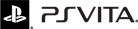「アークス共闘祭2015」特設サイト
集えアークス、境界を超えて!アークス・ミュージアム特別編「共闘祭2015開催記念キャラクターコンテスト」
- 投稿受付期間
- 2015年1月9日(金) ~ 2015年2月4日(水)16:00
こんにちは!「イベントナビゲーター」のメイです。
『ファンタシースターオンライン2』アークス共闘祭2015をもっと盛り上げるために、「アークス・ミュージアム」館長のマリーさんと相談して、今年も「アークス・ミュージアム特別編」を開催することにしちゃいました!
昨年に続き「『PSO2』動画コンテスト」と“PS Vita”ならではの機能を使った「キャラクターポートレート」、さらに「キャラクターコンテスト」も同時に募集しちゃいます!今年も、皆さんと一緒にアークス共闘祭2015を楽しんでいきたいと思いますので、素敵な作品をいっぱい投稿してくださいね!
それでは、私から「キャラクターコンテスト」の依頼内容について、説明しますね。
過去に開催したコンテストはこちら依頼内容
| 依頼名 | アークス・ミュージアム特別編「共闘祭2015開催記念 キャラクターコンテスト」 |
|---|---|
| 部門内容 |
キュートに、爽やかに、カッコよく!自慢のコーディネートに着替えたキャラクターのクリエイトデータと、魅力的なスクリーンショットを投稿しよう!
|
| 投稿受付期間 | 2015年1月9日(金)~2015年2月4日(水)16:00 |
| ノミネート作品発表 | 2015年3月中旬予定 |
| 結果発表 | 2015年3月下旬予定 |
| 賞品 |
投稿した作品がノミネート作品掲載対象となった方には、素敵なアイテムをプレゼントいたします!
|
「アークス・ミュージアム」館長より
ごきげんよう。「アークス・ミュージアム」館長のマリーです。
「アークス・ミュージアム」では、アークスの皆さんからいただいたさまざまな作品を展示しています。
このたびは、「冬~春の暖色コーディネート部門」「帽子が決め手のキュート/爽やかコーディネート部門」「勇姿を見せろ!屈強アークスコーディネート部門」の、3部門での募集となります。
皆さんのご自慢のキャラクターが個性あふれるコーディネートに身を包んだ、多くの作品に出会えることを期待しています。
アークスの皆さんの魅力的な作品を、心よりお待ちしています。
キャラクターの外見変更について
今回のコンテストで重要な意味を持つ「キャラクターの外見」は、
アークス・ロビー内ショップエリアの2階にあるエステで変更することができます。
「プレミアムセット」をご利用中の場合、「エステ利用パス」を使用したキャラクターは使用してから
60分の間、「エステ利用パス」を消費せずに何度でも再編集できますので活用してみてくださいね。
キャラクタークリエイト概要
| キャラクタークリエイト 条件 |
コスチューム、アクセサリー、ヘアスタイルなどについて、すべてご自由にお使いください。 |
||||||||||||||||||
|---|---|---|---|---|---|---|---|---|---|---|---|---|---|---|---|---|---|---|---|
| クリエイトデータ 作成方法 |

スクリーンショットと合わせて投稿していただく「クリエイトデータ」の作成方法をご説明します。
作成したクリエイトデータは、「クリエイトデータ保存の時に入力した名前」+「拡張子」のファイル名で保存されます。
|
スクリーンショット撮影概要
| 撮影枚数 |
|
||||||||||||||||||
|---|---|---|---|---|---|---|---|---|---|---|---|---|---|---|---|---|---|---|---|
| 撮影条件 |
1枚目「投稿作品」画像
2枚目「プレイヤーID確認用」画像
|
||||||||||||||||||
| 撮影方法 | 「クイックメニュー」から「スクリーンショット撮影」を選ぶか、【PrintScreen】キーを押すことでスクリーンショットの撮影ができます。 | ||||||||||||||||||
メイの撮影アドバイス
1)カメラ距離の切り替えについて
スクリーンショットを撮影する時、キャラクターの顔やコスチュームなどの細かい部分を写したいことがありますよね。
そういう時は、写したい部分にカメラを近づけると大きく表示されますよ。
キャラクターの、全身のコーディネートがよく見えるように撮影してくださいね!
- 【カメラ距離の切り替え方法】
- 通常視点時にテンキー【-】でカメラをキャラクターに近づけることができ、テンキー【+】で遠ざけることができます。【/】、【*】を押せば、高さも変更できます。
2)「カメラ選択」機能について
カメラのアングルをもっと自由に調整したい!そんな方におすすめなのが、「カメラ選択」機能です。
通常時のカメラとは別に、「固定カメラ1」「固定カメラ2」「固定カメラ3」にそれぞれ好きなアングルを設定することができますよ。
- 【「カメラ選択」の使用方法】
- 「クイックメニュー」>「カメラ選択」>「固定カメラ1~3」>「アングル変更」にて、アングルを設定できます。
固定カメラのアングルを変更したら、「使用する」を選択することでカメラが設定したアングルに固定されます。
3)ブラーのON/OFFについて
皆さんは「ブラー」の設定をご存知ですか?
ONにすると画面にブレや残像が反映されてしまいますので、くっきりとした静止画を撮影したいときはOFFにすることをおすすめします。
- 【ブラーの設定方法】
- 「メニュー」>「オプション」>「描画設定」>「描画機能」>「ブラー」にて、「ON/OFF」を設定できます。
4)表情の変更について
キャラクターの魅力を引き出すには、表情も重要です!
「ログウィンドウ」の「カットイン」ボタンから、さまざまな表情を選ぶことができますよ。
- 【表情変更・カットイン非表示・再生時間指定の方法】
- 「ログウィンドウ」の「カットイン」ボタンから好きな表情とアングルが選べます。
直接カットインのチャットコマンドを入力することも可能です。
ただし、そのまま発言するとカットインが表示されてしまいますので、表情のチャットコマンドの後ろに「nw」を入力し、カットインを表示しないようにしてください。
また、「s(秒数の数字)」と組み合わせることで、表情の再生時間を指定することも可能です。 ※表情の再生時間は、5秒から30秒の間で指定が可能です。
5)「スクリーンショット撮影時のインターフェイス表示」設定について
「投稿作品」画像を撮影する時は「スクリーンショット撮影時のインターフェイス表示」を「ウィンドウ表示なし」に、「プレイヤーID確認用」画像を撮影する時は「ウィンドウ表示あり」に設定してください。少し複雑ですので、「投稿作品」画像にインターフェイスが映っていないかと、「プレイヤーID確認用」画像にしっかりプレイヤーIDが映っているかを投稿前にチェックしてみてくださいね。
- 【スクリーンショット撮影時のインターフェイス表示設定方法】
- 「メニュー」>「オプション」>「基本設定」>「撮影設定」>「スクリーンショット撮影時のインターフェイス表示」にて、「ウィンドウ表示あり」「ウィンドウ表示なし」を設定できます。
投稿方法
| 投稿条件 |
※投稿作品のブログやSNSなどへの画像掲載はお控えくださいますよう、皆さんのご協力をお願いいたします。 |
投稿データ |
|
|---|
作品の受付は終了いたしました。たくさんのご投稿、ありがとうございました!
注意事項
イベントの実施に際し、以下の注意点をあらかじめご了承くださいますようお願いします。
- 専用投稿フォーム以外からお送りいただいた作品は無効となります。
- 作品の投稿は、お一人様につき、部門ごとに1点まで(最大3点投稿可能)となります。
ひとつの部門に2点以上お送りいただいた場合は、最後の投稿作品のみが有効となります。 - PlayStation®Vitaからはご投稿いただけません。
- プレイヤーズサイトにて作品を掲載する際、投稿者のキャラクター名、作品のタイトル、作品へのコメントを公表させていただく場合があります。また、公表の際、内容を編集させていただく場合があります。
- 投稿受付期間終了後に、作品の修正、追加の投稿などはできません。
- 投稿された作品につきまして、掲載する際には加工させていただく場合があります。
- 公序良俗に反する作品や『ファンタシースターオンライン2』以外の著作権に抵触する作品につきましては、
受付の対象外とさせていただく場合があります。 - ご投稿いただいた作品の著作権は、株式会社セガに帰属いたします。
- ご投稿いただいた作品は、雑誌など、ほかの媒体へ転載する場合があります。
- 掲載にふさわしくないことが判明した際は、掲載後であってもやむを得ず掲載取り消しを含む対応を行う場合が
あります。 - 諸事情によりイベントを中断させていただく場合があります。
※ルールを守っていただけない方やイベント妨害と判断された方には、何らかの措置をとらせていただく場合があります。
















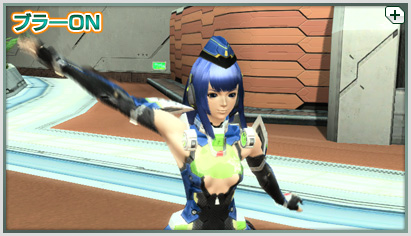
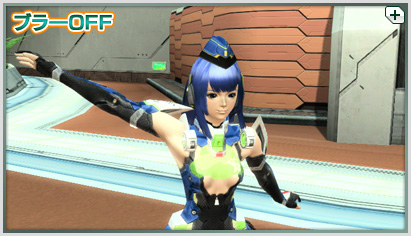





 "および"PlayStation"は株式会社ソニー・コンピュータエンタテインメントの登録商標です。また"
"および"PlayStation"は株式会社ソニー・コンピュータエンタテインメントの登録商標です。また" "は同社の登録商標です。
"は同社の登録商標です。